是否希望製作專業影片內容,但卻因為缺乏攝影設備而無法實現創意?別擔心,我們可以幫助你。隨著影片剪輯軟體技術的快速進步,現在你不需要昂貴的設備,也能輕鬆提升影片質感,或迅速製作出全新作品。
接下來,我們將為你介紹目前市場上最優秀的 4K 影片製作工具,並提供詳細使用指南,幫助你達到最佳效果。現在就讓我們進一步了解這些工具吧。
目錄
第一部分:備受好評的HD/4K影片製作軟體 - Wondershare Filmora
Wondershare Filmora 是目前市面上最受推崇的 4K 影片製作軟體之一,憑藉其強大且多元的功能,讓使用者能夠輕鬆提升影片製作體驗。
這款影片剪輯平台的最大特色在於操作簡便,因此無論你是影片製作的初學者,還是有一定經驗的使用者,都能輕鬆創作出專業水準的內容。此外,它搭載先進的 AI 技術,能有效縮短影片製作時間,讓你在省時省力的同時,達到最佳效果。
探索頂尖 4K 影片剪輯工具的強大功能
Wondershare Filmora 擁有多樣的影片製作功能和工具,幫助你創作出色的影片內容。以下列舉幾個其亮眼的功能,讓你體驗 Filmora 的獨特魅力。
- 模板 - Filmora 提供數千個可自訂的模板,讓你依據自己的 4K 影片需求創作出與眾不同的內容。
- 創意素材 - 提供大量音樂、貼圖以及其他創意素材,讓你輕鬆加入影片,增強觀眾互動體驗。
- AI 影片增強器 - 這項由 AI 技術驅動的解決方案,能自動提升影片畫質,讓每個細節更加細緻。
以上僅為 Wondershare Filmora 的部分功能介紹,當你深入使用這款軟體時,還會發現更多強大且實用的功能,讓影片製作更加輕鬆且富有創意。
HD/4K 影片製作與編輯的多樣化功能
除了影片製作功能外,Wondershare Filmora 也提供數百種自訂選項,幫助你打造出獨具特色的影片。以下是幾個特色功能的介紹。
- 貼圖 - 你可以為影片加入動態或 2D 貼圖,進一步提升影片的視覺效果。
- 效果 - Filmora 提供豐富多樣的視覺效果,幫助你提升影片的吸引力。
- 轉場 - 輕鬆創建流暢且專業的轉場效果,讓影片過渡更自然。
- 顏色校正 - 利用這項由 AI 驅動的工具,輕鬆調整影片顏色,提升畫質。
- 關鍵影格 - 利用內建的關鍵影格工具,輕鬆製作精緻的動畫效果。
這些功能讓你能夠精確調整每個細節,並創作出高水準的 4K 影片。
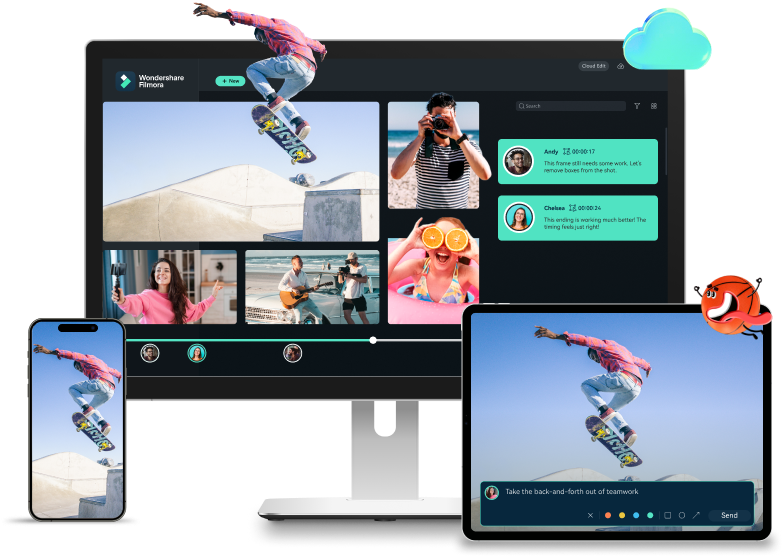
第二部分:如何錄製 HD/4K 影片
透過 Wondershare Filmora,你可以輕鬆錄製 HD 或 4K 影片。只需依照以下步驟啟用螢幕錄影功能,即可開始創作高品質內容:
- 首先,開啟 Wondershare Filmora 並從主選單中選擇「新專案」。
- 接下來,點選上方工具列中的「錄製」按鈕,啟用錄製功能。
- 選擇錄製類型(包括錄製畫外音、螢幕錄影或從網路攝影機錄製)。
- 自訂錄製設定,如是否啟用麥克風。
- 你可以展開更多設定選項,依據需求進行進一步的自訂。
- 完成設定後,點選「REC」按鈕開始錄製。





如此一來,你便可順利開始錄製所需的 4K 影片內容,並進行後續的編輯與製作。
第三部分:如何編輯 HD/4K 影片
錄製完成影片後,接下來就該依據你的需求進行編輯與最佳化。以下是一些實用功能,幫助你快速進入編輯流程。
- 首先,打開 Filmora 並從主選單選擇「新專案」。
- 匯入你需要編輯的影片檔案。
- 將影片拖曳至時間軸進行編輯。
- 在上方工具列中進入「濾鏡」區域,選擇最符合需求的濾鏡效果。
- 若影片包含兩個或更多片段,可進入「轉場」區域,為影片添加流暢的轉場效果。
- 在「貼圖」標籤下,選擇適合的貼圖,將趣味元素加入影片中。

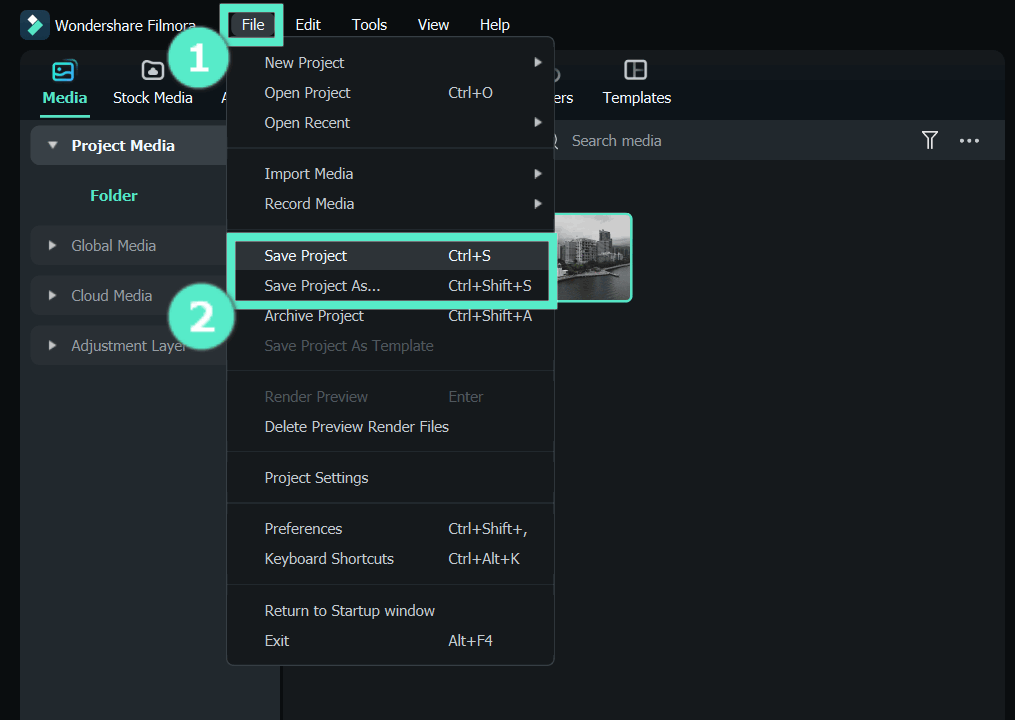
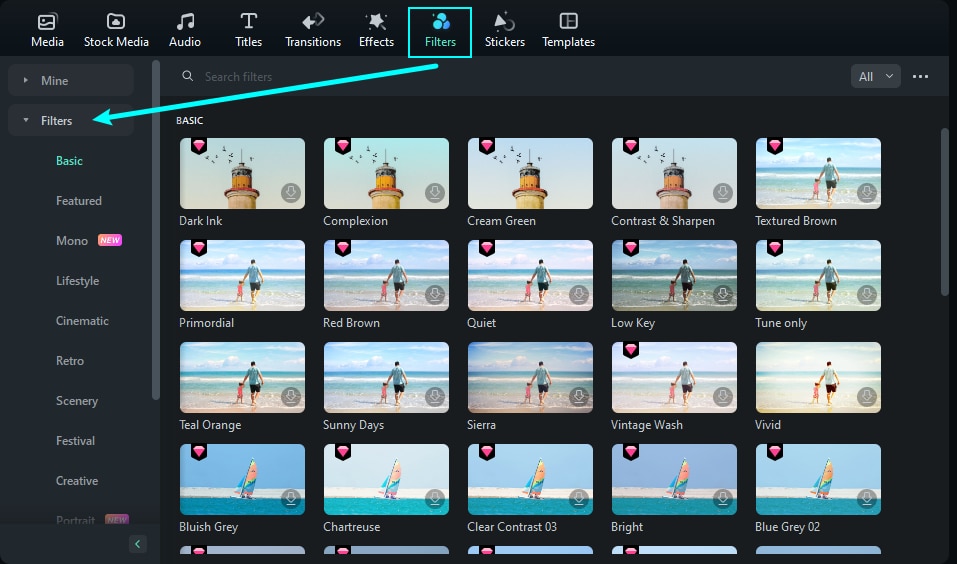
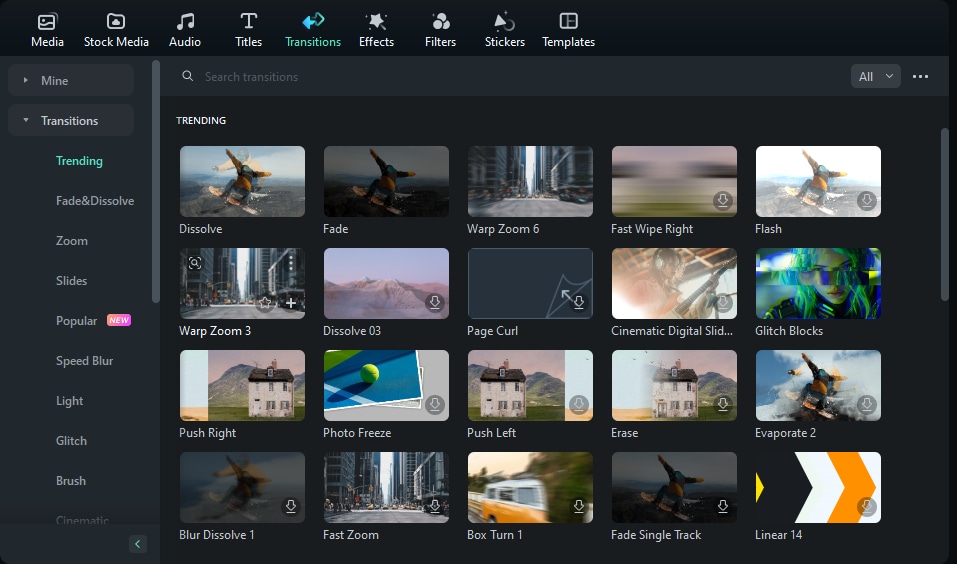
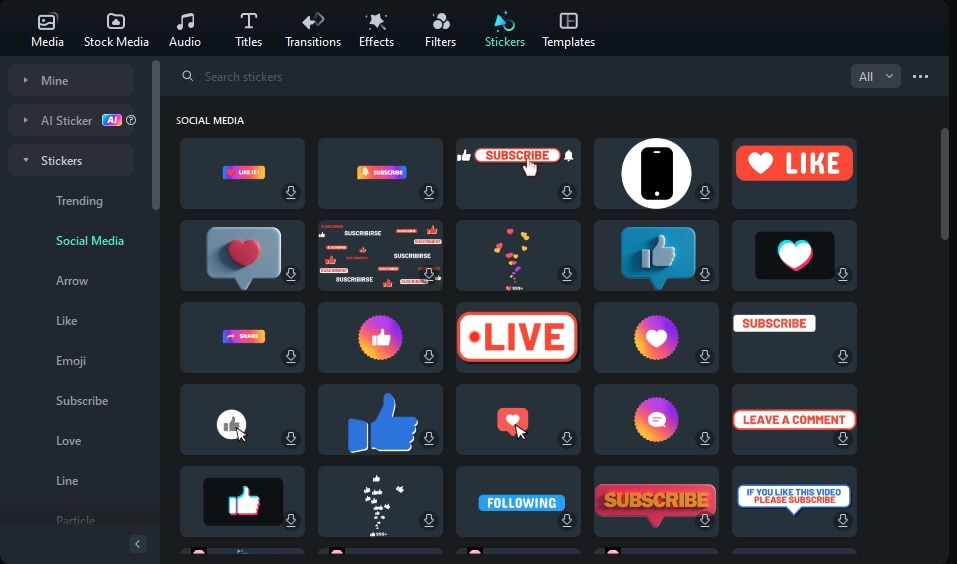
Wondershare Filmora 還提供許多其他自訂功能,若需要更詳細的操作說明,請參考 Filmora 完整指南,以提升你的創作體驗。
第四部分:如何將低畫質影片提升至 HD/4K
若你對影片的畫質不滿意,別擔心。Wondershare Filmora 提供了一項由 AI 驅動的強大功能,能在幾秒鐘內提升影片質量。以下是使用此功能的步驟:
- 首先,開啟 Filmora 平台,並從主選單選擇「新專案」。
- 匯入低畫質影片檔案,並將其拖曳至時間軸。
- 接著,從右側選擇「影片」>「AI 工具」。
- 啟用「AI 影片增強器」功能,並依據需求調整增強等級。

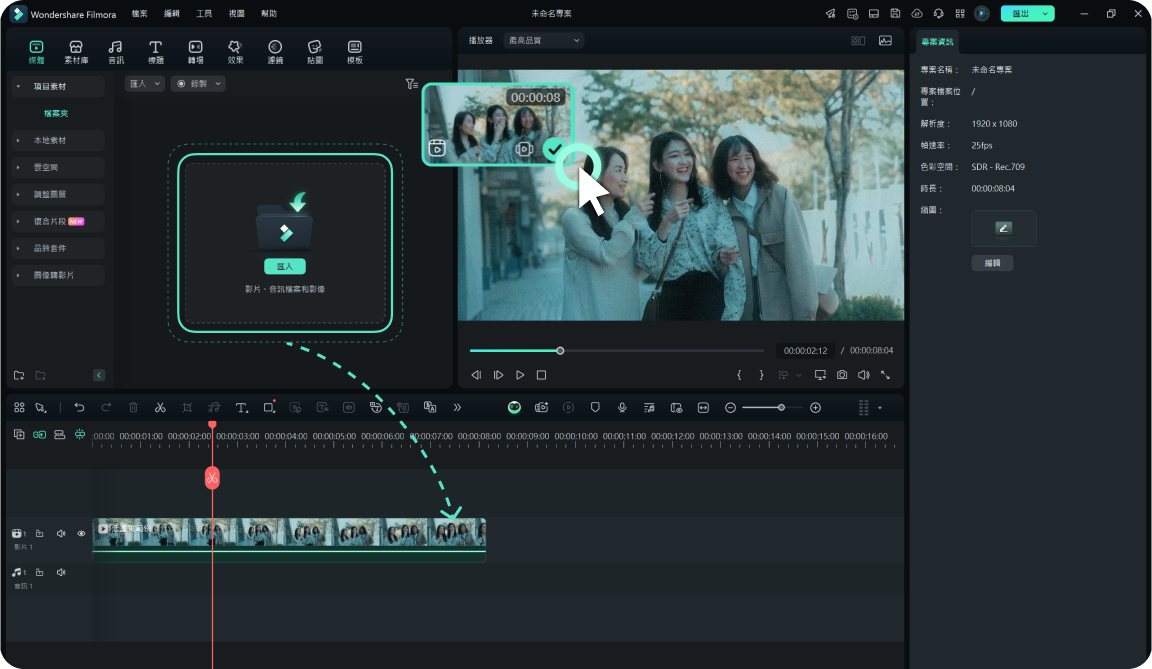
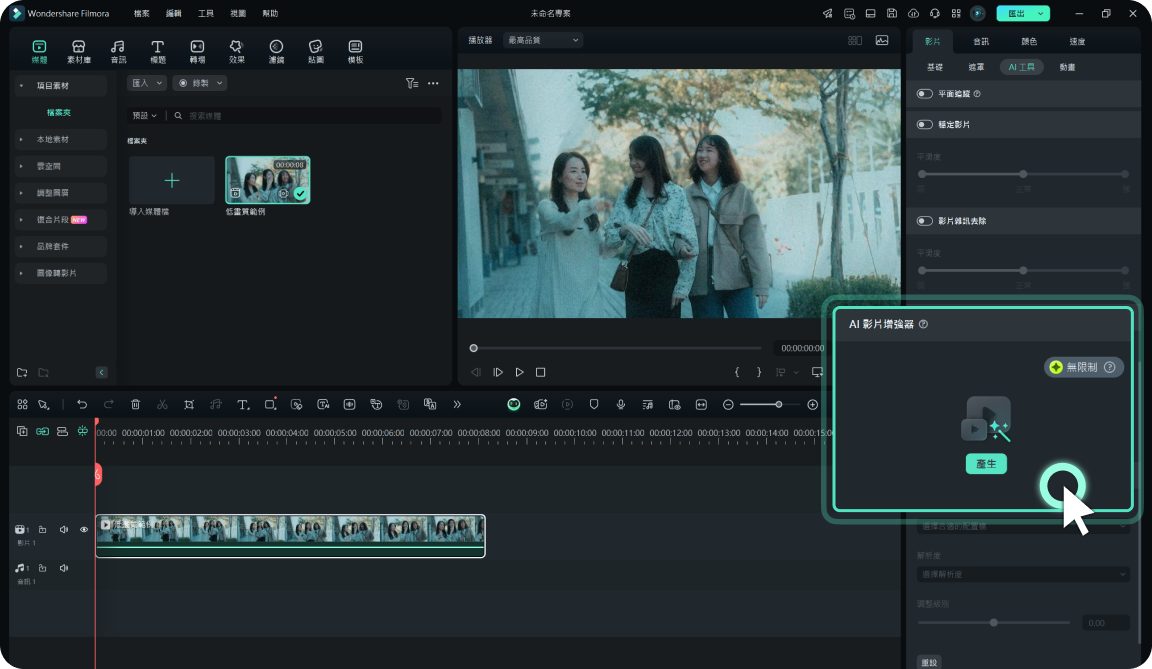
如此一來,你的影片畫質將迅速提升,帶來更加清晰的效果。
第五部分:如何匯出 HD/4K 影片
經過錄製與編輯後,是時候將你的作品匯出並與觀眾分享了。幸運的是,Wondershare Filmora 提供了多種匯出格式選擇,讓你能輕鬆儲存並分享影片。
此外,你還可以將 Filmora 與社群媒體平台(如 TikTok、Instagram 等)連結,直接將影片上傳並發布到個人資料中。以下是操作步驟:
- 點選畫面右上角的「匯出」按鈕。
- 選擇匯出設定,包括影片格式、解析度等。設定完成後,再次點選「匯出」按鈕。你也可以選擇直接將影片發布到社群媒體平台,從工具列選擇你想要發布的平台。


結語
在現代,製作高品質影片可能會面臨不少挑戰,特別是當你缺乏所需工具時。幸運的是,Wondershare Filmora 在這方面提供了強大的支援,幫助你實現創作目標。這款軟體擁有你所需的所有功能,讓你即便沒有專業經驗,也能輕鬆製作與編輯 4K 影片。
如果你正在尋找一款能夠滿足所有影片製作需求的工具,Wondershare Filmora 無疑是你理想的選擇。只需短短幾分鐘,你就能輕鬆獲得最佳的視覺效果。







